
使用智能连接控制配件和设定
使用智能连接应用程序可设定当您连接或断开连接配件时设备执行的操作。例如,您可
以决定在连接耳机时始终启动调频收音机应用程序。
您也可使用该应用程序设定设备在一天的特定时间所执行的某一特定操作或一组操作。
例如,在上午 7 点到 9 点之间连接耳机时,您可以决定:
•
启动“WALKMAN”应用程序。
•
网络浏览器打开晨报。
•
铃声音量设定为振动。
您还可以使用智能连接管理配件(如智能标记和 SmartWatch)。请参考具体配件的用
户指南,了解更多信息。
1
点按以显示所有已添加设备
2
添加设备或事件
3
查看菜单选项
4
点按以显示所有已添加事件
5
点按以激活事件
6
点按以查看事件详情
创建智能连接事件
1
在主屏幕中,点按 ,然后查找并点按 。
2
如果您第一次打开智能连接,点按确定关闭简介屏幕。
3
在事件标签中,点按 。
4
如果您第一次创建事件,再次点按确定关闭简介屏幕。
5
添加您想要触发事件的条件。可以是与配件的连接,也可以是特定的时间间隔,
还可以两者皆有。
6
点按 以继续。
7
添加连接配件时要执行的操作,并根据需要设定其他设置。
8
点按 以继续。
9
设定事件名称,然后点按完成。
要添加蓝牙配件,您必须首先将其与设备配对。
87
这是此出版物的互联网版本。© 打印后仅可用于私人用途。
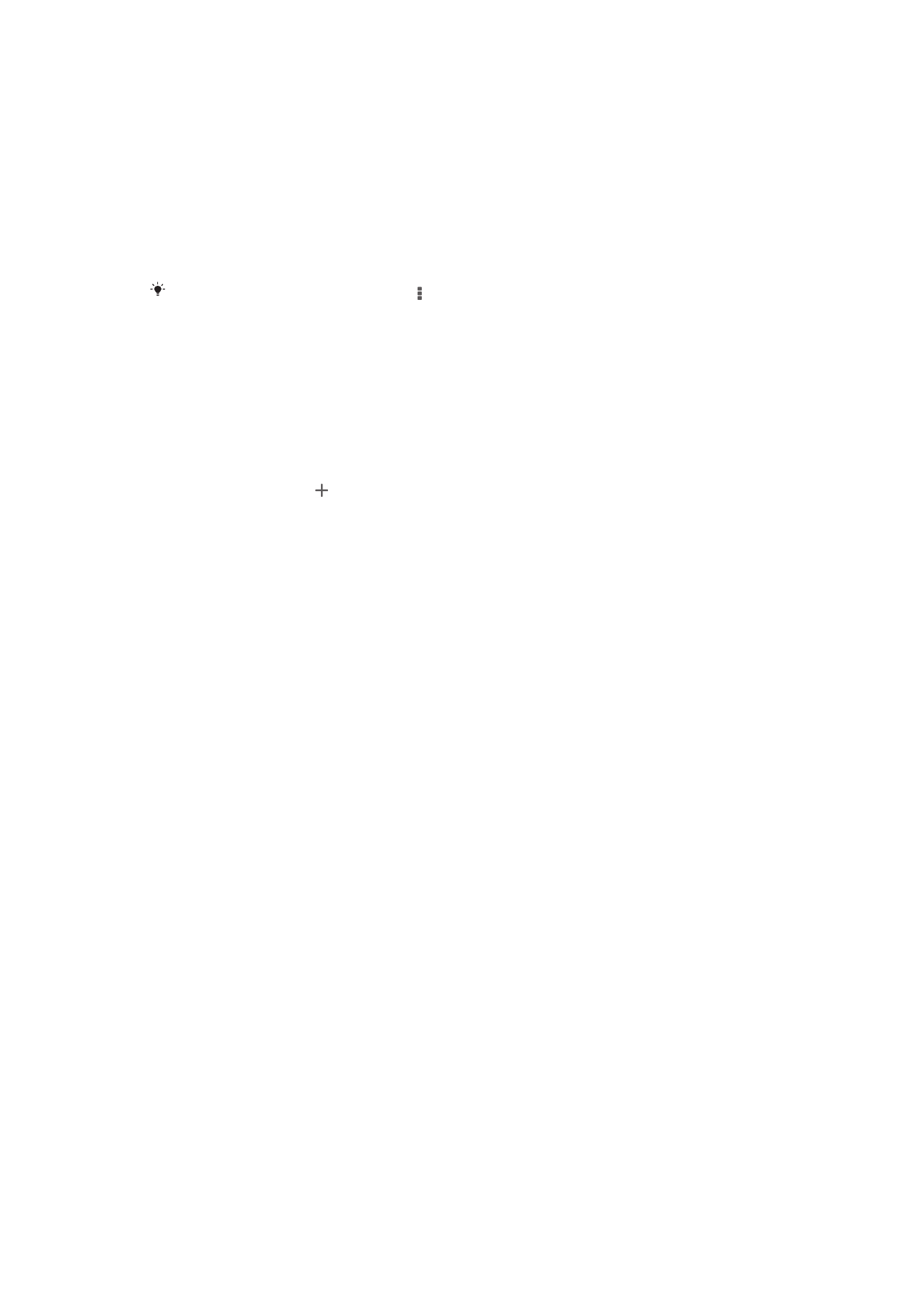
编辑智能连接事件
1
启动智能连接应用程序。
2
在事件标签上,点按一个事件。
3
如果事件已关闭,请将滑块拖动到右侧以打开事件。
4
点按编辑,然后根据需要调整设置。
删除事件
1
启动智能连接应用程序。
2
在事件标签中,触摸并按住要删除的事件,然后点按删除活动。
3
点按删除闹钟进行确认。
您也可以打开要删除的事件,然后点按
>
删除活动 > 删除闹钟。
管理设备
使用“智能连接”应用程序管理大量可以连接到设备的智能配件,包括索尼的智能标记、
SmartWatch
和 Smart Wireless Headset pro。智能连接会下载任何必要的应用程序,并
查找可用的第三方应用程序。以前连接过的设备显示在一个列表中,使您能够了解关于
每个设备的功能的更多信息。
配对并连接配件
1
启动智能连接应用程序。如果您第一次打开智能连接,点按确定关闭简介屏幕。
2
点按设备,然后点按 。
3
点按确定开始搜索设备。
4
在搜索结果列表中,点按想要添加的设备名称。
调整连接配件的设定
1
配对并将配件连接到设备。
2
启动智能连接应用程序。
3
点按设备,然后点按连接配件的名称。
4
调整所需的设定。
88
这是此出版物的互联网版本。© 打印后仅可用于私人用途。